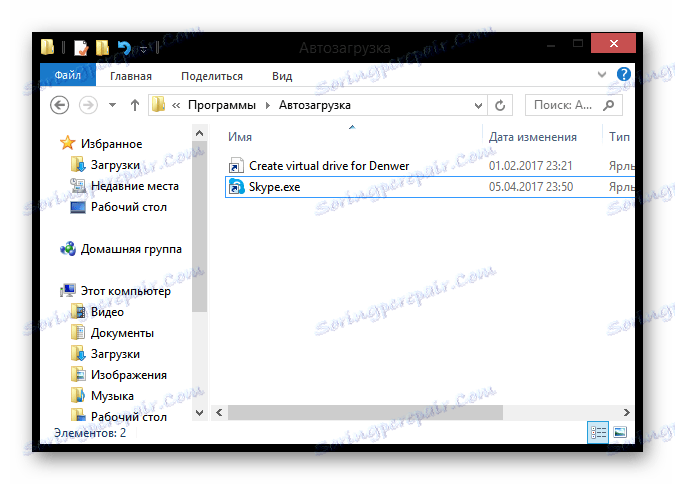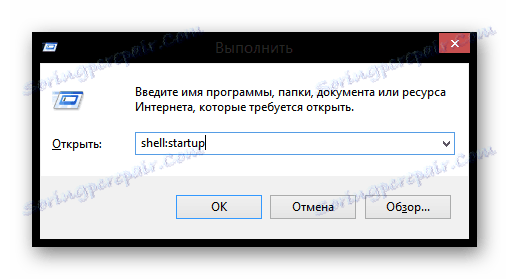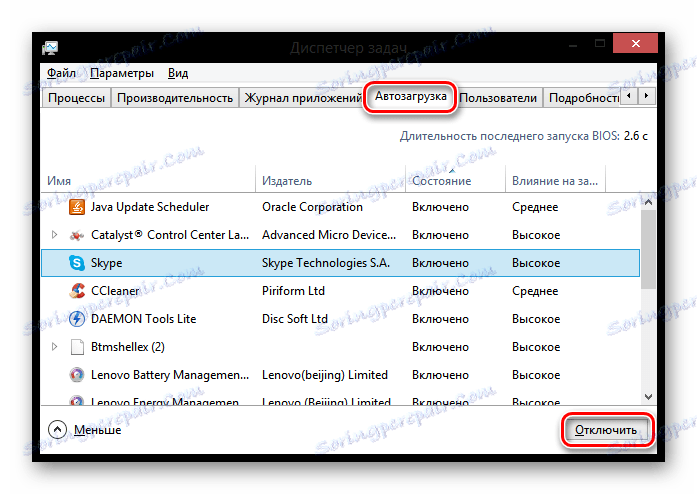تكوين إعدادات بدء التشغيل في Windows 8
يجب أن يتمكن كل مستخدم من العمل مع autoloading ، لأنه سيسمح لك باختيار البرامج التي سيتم إطلاقها مع بدء النظام. وبالتالي ، يمكنك التخلص من موارد جهاز الكمبيوتر الخاص بك بكفاءة. ولكن نظرًا لأن نظام Windows 8 ، بخلاف جميع الإصدارات السابقة ، يستخدم واجهة جديدة وغير عادية تمامًا ، لا يعرف الكثيرون كيف يستفيدون من هذه الميزة.
محتوى
كيفية تحرير برامج التشغيل التلقائي في ويندوز 8
إذا كان لديك تحميل نظام طويل ، فقد تكون المشكلة أن هناك العديد من البرامج الإضافية التي يتم تشغيلها مع نظام التشغيل. ولكن يمكنك معرفة أي برامج تمنع النظام من العمل ، بمساعدة برامج خاصة أو أدوات نظام قياسية. هناك عدة طرق لتهيئة التشغيل التلقائي في نظام التشغيل Windows 8 ، وسوف ننظر إلى الطرق الأكثر عملية وفعالية.
الطريقة 1: CCleaner
واحدة من أكثر البرامج المعروفة والمفيد حقا لإدارة التشغيل التلقائي هو كلنر . هذا برنامج مجاني تمامًا لتنظيف النظام ، حيث لا يمكنك فقط تكوين برامج التشغيل التلقائي ، بل أيضًا تنظيف السجل وحذف الملفات المتبقية والملفات المؤقتة والمزيد. يجمع SiCliner بين العديد من الوظائف ، بما في ذلك أداة لإدارة بدء التشغيل.
ما عليك سوى تشغيل البرنامج وتحديد عنصر "بدء التشغيل" في علامة التبويب "أدوات" . هنا سترى قائمة بجميع منتجات البرمجيات وحالتها. من أجل تمكين أو تعطيل التشغيل التلقائي ، انقر فوق البرنامج المطلوب واستخدم أزرار التحكم الموجودة على اليمين لتغيير حالته.
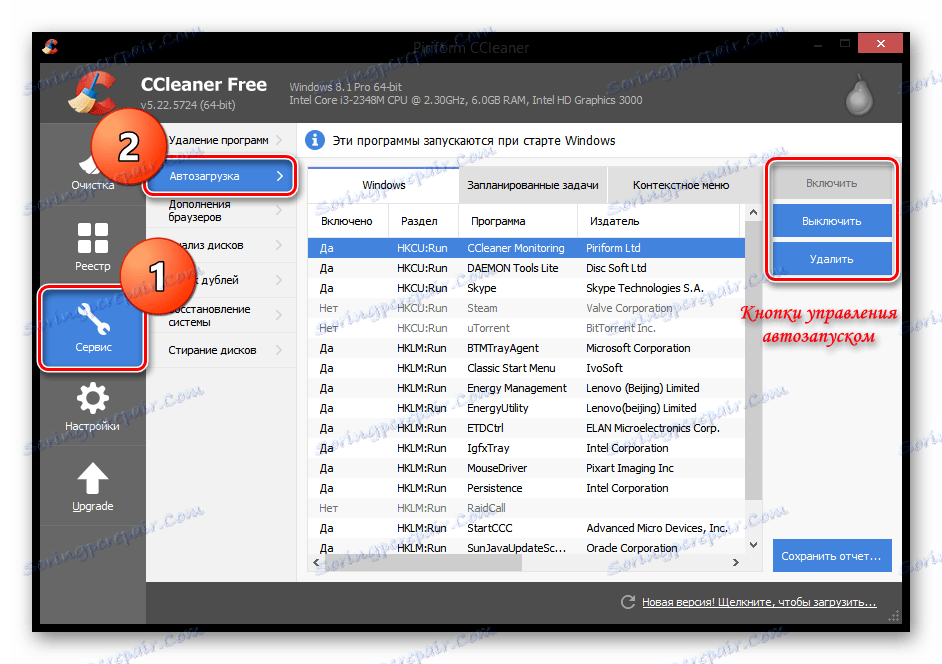
الطريقة 2: إدارة المهام Anvir
أداة أخرى أقل قوة لإدارة بدء التشغيل (وليس فقط) - Anvir مدير المهام . يمكن أن يحل هذا المنتج محل "مدير المهام" بالكامل ، ولكنه يؤدي أيضًا وظائف مكافحة الفيروسات وجدار الحماية وبعض البرامج الأخرى ، والتي لن تجدها بديلاً عن الوسائل العادية.
لفتح "بدء التشغيل" ، انقر فوق العنصر المقابل في شريط القوائم. ستفتح نافذة سترى فيها جميع البرامج المثبتة على جهاز الكمبيوتر الخاص بك. من أجل تمكين أو تعطيل التشغيل التلقائي لأي برنامج ، على التوالي ، ضع أو أزل العلامة في مربع الاختيار المقابل لها.
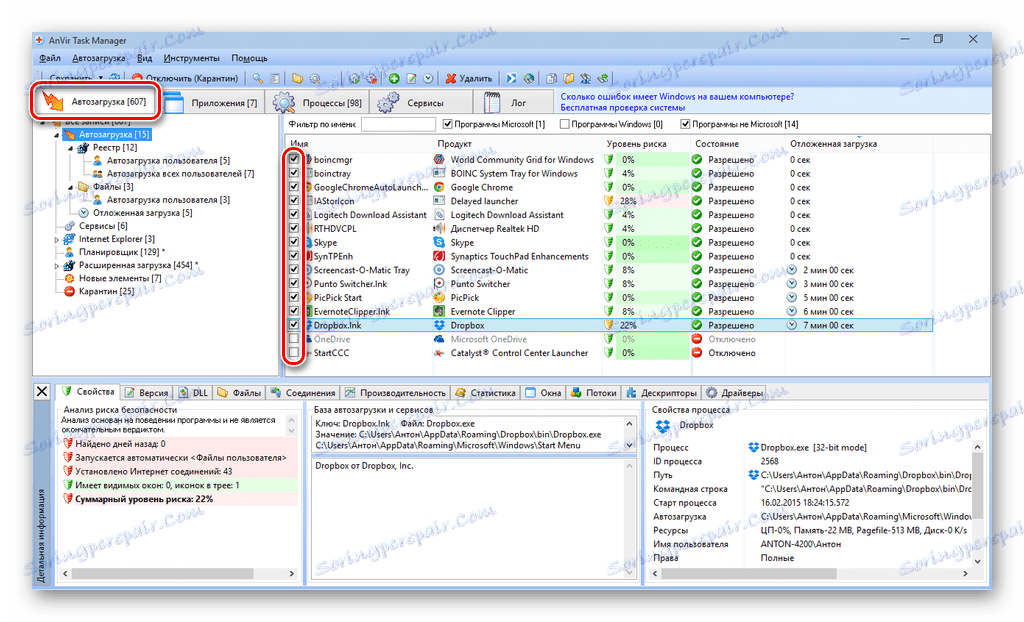
الطريقة الثالثة: إنشاء وسائل النظام
كما سبق أن قلنا ، هناك أيضًا أدوات قياسية لإدارة برامج بدء التشغيل ، بالإضافة إلى العديد من الطرق الإضافية لتكوين التشغيل التلقائي دون الحاجة إلى برامج إضافية. النظر في الأكثر شعبية ومثيرة للاهتمام.
- يهتم العديد من المستخدمين بمكان وجود مجلد بدء التشغيل. في المستكشف ، اكتب المسار التالي:
C:UsersUserNameAppDataRoamingMicrosoftWindowsStart MenuProgramsStartupهام: بدلاً من اسم المستخدم ، يجب استبدال اسم المستخدم الذي تريد تكوين بدء التشغيل به. سيتم نقلك إلى المجلد الذي توجد فيه اختصارات الأمان ، والذي سيتم إطلاقه مع النظام. يمكنك حذفها أو إضافتها بنفسك لتحرير التشغيل التلقائي.
![مجلد بدء التشغيل في نظام التشغيل Windows 8]()
- يمكنك أيضًا الانتقال إلى مجلد "بدء التشغيل" من خلال مربع الحوار "تشغيل" . استدعاء هذه الأداة مع تركيبة مفاتيح Win + R وأدخل الأمر التالي:
shell: startup![بدء التنفيذ.]()
- استدعاء إدارة المهام باستخدام اختصار لوحة المفاتيح Ctrl + Shift + Escape أو عن طريق النقر بزر الماوس الأيمن على شريط المهام وتحديد العنصر المناسب. في النافذة التي تفتح ، انتقل إلى علامة التبويب "بدء التشغيل" . ستجد هنا قائمة بكل البرامج المثبتة على جهاز الكمبيوتر الخاص بك. لتعطيل أو تمكين برنامج التشغيل التلقائي ، حدد المنتج المطلوب من القائمة وانقر فوق الزر الموجود في الركن السفلي الأيمن من النافذة.
![بدء تشغيل مدير المهام]()
وبالتالي ، فقد درسنا عدة طرق يمكنك من خلالها حفظ موارد جهاز الكمبيوتر الخاص بك وتكوين برامج التشغيل التلقائي. كما ترون ، ليس من الصعب القيام بذلك ويمكنك دائما استخدام برامج إضافية من شأنها أن تفعل كل شيء من أجلك.